
Pelottava BAD SYSTEM CONFIG INFO -virhe on yksi yleisimmistä löytyy kun käynnistät Windows 10: n. Se näkyy pääasiassa käyttöjärjestelmän päivityksen jälkeen, kun yrität käynnistää tietokonetta.
Kauhea asia tässä virheessä on se ei salli Windows-järjestelmän käyttöä edes vikasietotilassa. Tästä syystä se on monimutkaisempi kuin muut Microsoftin ilmoittamat sinisen näytön virheet. Mutta älä pelkää, täältä löydät ratkaisun.
BAD SYSTEM CONFIG INFO -virheen mahdolliset syyt
Ongelman alkuperä voi vaihdella paljon, mutta kuten nimestä voi päätellä, se liittyy yleensä järjestelmän elementteihin. Yleisimmät syyt voivat olla jonkinlainen kiintolevyvahinko kuten itse RAM-kortissa.
On myös täysin mahdollista, että se johtuu vioittuneista, poistetuista järjestelmätiedostoista tai vastaavista rekisteritiedostoista. Ohjaimia on myös tarkkailtava, koska uuden laitteiston päivittäminen tai asentaminen voi aiheuttaa toimintahäiriöitä. Yhteenvetona tämän virheen mahdolliset syyt ovat:
Laiteajurit ovat olleet määritetty väärin, ovat vahingoittuneet tai ovat vanhentuneita. Hallittu konfliktir kirjoita uusi asennettu laitteisto. RAM-vauriot. Kaikki riippuu monista tekijöistä, sekä laitteista, ohjaimista, laiteohjelmistoista että erilaisista ohjelmista.
Ratkaisut mahdollisiin syihin
Onneksi on olemassa useita ratkaisuja ilman, että sinun tarvitsee suoraan muotoilla tietokonetta, jota voit käyttää. Jokainen heistä voi tehdä kuka tahansa vähällä huomiolla ja noudattamalla ohjeita oikein. Näin voit korjata BAD SYSTEM CONFIG INFO.
Ratkaisu 1: Tarkista ja korjaa levyvirheet
Tämän vaihtoehdon avulla voit myös korjata kiintolevyn mahdolliset vauriot. Sitä varten sinun on vain noudatettava näitä vaiheita CHKDSK: n kanssa.
Napsauta Käynnistä ja kirjoita ”command” tai ”cmd” ja paina ”Enter”. Kirjoita nyt ”chkdsk / f” ja paina ”Enter” uudelleen. Seuraa näytöllä olevia komentoja, kunnes olet valmis.
Ratkaisu 2: Laitteiden yhteensopivuus
Jos olet äskettäin liittänyt laitteiston tietokoneeseen, irrota se pistorasiasta ja tarkista, jatkuuko BAD SYSTEM CONFIG INFO -virhe. Jos näin on, olet havainnut a yhteensopivuusongelma joten sinun on vaihdettava laite tai tarkistettava sen järjestelmä.
Ratkaisu 3: Päivitä laiteajurit
Koska on erittäin todennäköistä, että vika johtuu ajuriristiriidasta, on parasta päivittää ne suoraan. Siirry kohtaan ”Tiedostonhallinta” ja napsauta hiiren oikealla painikkeella päivitettävää ohjainta, valitsemalla ”Päivitä ohjain”. Tämän avulla tietty ohjain päivitetään uusimpaan versioon.
Ratkaisu 4: Viimeinen tunnettu hyvä kokoonpano
Ottaen huomioon, että se tapahtui sinulle ensimmäistä kertaa, se voi olla hyvä idea palaa edelliseen kokoonpanoon, joka ei aiheuta sinulle ongelmia.
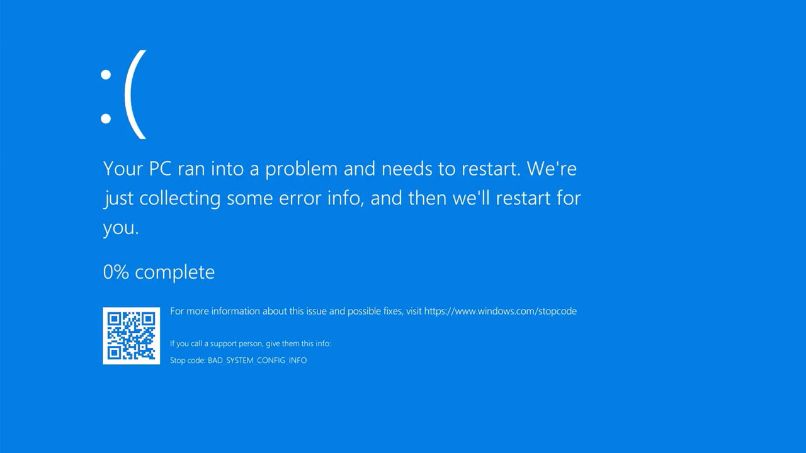
Avaa Käynnistä-ikkuna, pidä Shift-näppäintä painettuna ja napsauta ”Käynnistä uudelleen”. Tämä avaa vianmääritysikkunan, jonka lisäasetuksissa sinun on valittava ”Käynnistysasetukset” ja sitten ”Käynnistä uudelleen”. Kun käynnistät järjestelmän uudelleen, näet mustan ruudun, jossa on vaihtoehtoja, ja valitse ”Viimeinen tunnettu hyvä kokoonpano (edistynyt)” ja paina ”Enter”.
Ratkaisu 5: Muistidiagnostiikkatyökalu
Hyödyntämällä niitä työkaluja, joita Windows tarjoaa vikojen havaitsemiseksi ja korjaamiseksi, tämä on erinomainen tapa erottaa BAD SYSTEM CONFIG INFO -virheen syy.
Avaa ”Käynnistä”, kirjoita ”Muistidiagnostiikka” ja valitse sitten ”Windows Memory Diagnostics”. Viimeistele napsauttamalla ”Käynnistä uudelleen nyt ja analysoi ongelma (suositus)”
Tämän avulla tietokoneesi käynnistyy uudelleen ja yrittää löytää ongelman juuren, joka kestää muutaman minuutin. Jos havaitset virheen, on parasta ottaa yhteyttä suoraan valmistajaan.
Älä unohda, että Windowsin hakutyökalu toimii myös komentojen suorittamiseksi joten jos siinä on vika, sinun on osallistuttava siihen ensisijaisesti.